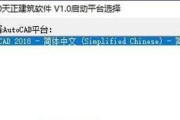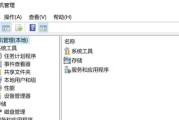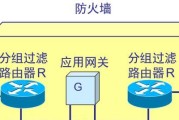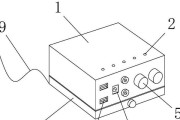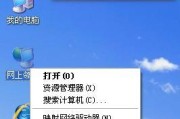随着科技的不断进步,电脑的性能和配置也在不断提升。但对于一些较旧的电脑来说,关闭防火墙功能可能出于优化性能或是兼容某些特定程序的需要。本文将详细介绍在老电脑上关闭防火墙功能的步骤,并提供一些必要的安全提示和技巧。
开篇核心突出
在当今网络环境中,防火墙是保护电脑安全的重要组成部分,它可以阻止未授权访问和监测潜在的恶意活动。然而,在某些特殊情况下,您可能需要关闭防火墙功能,比如系统运行缓慢或特定软件的兼容性问题。本文将为您指明在老电脑上安全关闭防火墙功能的具体步骤,确保您在关闭的同时,依旧可以维护系统的安全与稳定。

确定关闭防火墙的原因
在开始之前,我们有必要了解为什么需要关闭防火墙。老电脑由于硬件资源的限制,开启防火墙可能会占用较多的系统资源,导致电脑运行速度减慢。有些老旧的软件可能因为防火墙的规则设置而无法正常使用。了解这些原因有助于我们更好地评估关闭防火墙的风险和必要性。
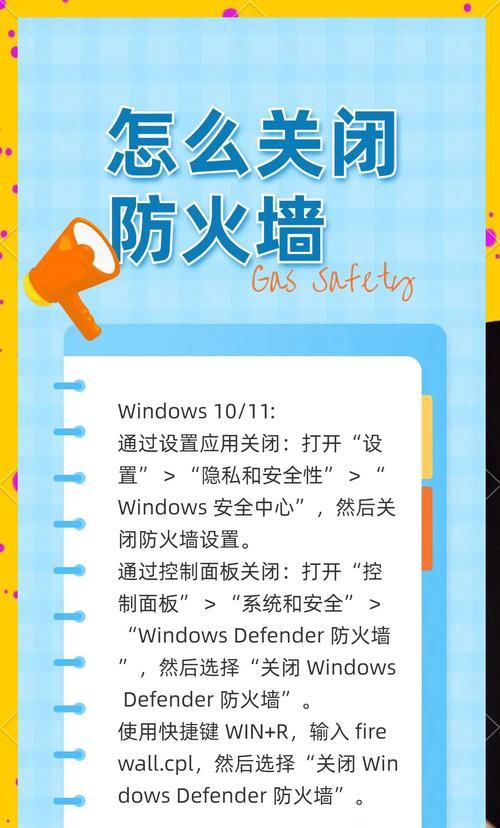
关闭Windows防火墙的步骤
接下来,我们将详细介绍在使用Windows操作系统的老电脑上,如何关闭防火墙功能。
1.打开控制面板
点击“开始”菜单,选择“控制面板”选项进入。
在控制面板中,选择“系统与安全”部分。
找到“Windows防火墙”选项并点击。
2.关闭防火墙
在“Windows防火墙”页面,您会看到“启用或关闭Windows防火墙”的选项。
点击左侧的“启用或关闭Windows防火墙”链接。
在打开的窗口中,选择“关闭Windows防火墙”选项,分别对应“专用网络”和“公共网络”。
点击“确定”保存您的设置。
3.确认更改
关闭防火墙后,系统可能会提示您进行重启以确认更改。
在重启电脑后,Windows防火墙将被关闭,您可以在“Windows防火墙”页面确认其状态。
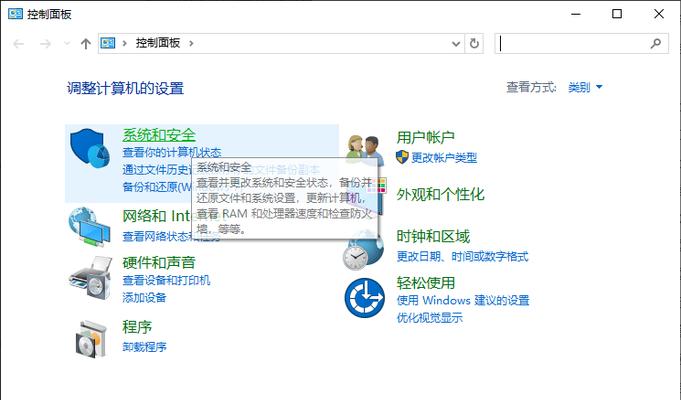
关闭防火墙的注意事项和安全提示
关闭防火墙虽然可以释放一些系统资源,但同时也降低了系统的安全性。以下是一些必要的安全措施:
检查电脑是否有病毒或恶意软件:在关闭防火墙之前,使用可靠的杀毒软件进行全面扫描,确保电脑是安全的。
安装或更新防病毒软件:如果您的电脑尚未安装防病毒软件,或者现有的软件已经过时,那么在关闭防火墙后,请立即安装或更新您的防病毒软件。
仅在必要时关闭:如果关闭防火墙只是为了运行某个特定程序,尝试寻找该程序的替代品或更新版本,以避免长期关闭防火墙。
定期检查系统安全性:定期检查系统的安全性,确保没有被恶意软件侵入。
常见问题解答
在关闭老电脑防火墙功能的过程中,用户可能会遇到一些问题,下面是一些常见问题的解答:
问题1:关闭防火墙后,电脑是否立即变得不安全?
答:关闭防火墙会增加电脑面临网络威胁的风险,但只要您采取了其他安全措施,比如安装防病毒软件,您的电脑仍然可以在短时间内保持安全。
问题2:如何重新启用Windows防火墙?
答:只需按照关闭防火墙的反向步骤操作即可重新启用。重新进入“Windows防火墙”设置,选择“启用Windows防火墙”选项,并确认更改即可。
问题3:关闭防火墙是否会影响网络连接?
答:关闭防火墙通常不会影响您现有的网络连接。但是,某些网络设置可能会依赖防火墙保护,因此在关闭前请仔细考虑。
通过以上步骤和注意事项,您应该能够顺利在老电脑上关闭防火墙功能,同时确保电脑的运行效率和安全性。在处理此类操作时,务必谨慎,确保您了解每一步的后果,并采取适当的安全措施。希望本文能帮助您在优化电脑性能的同时,也保障了数据和隐私的安全。
标签: #防火墙